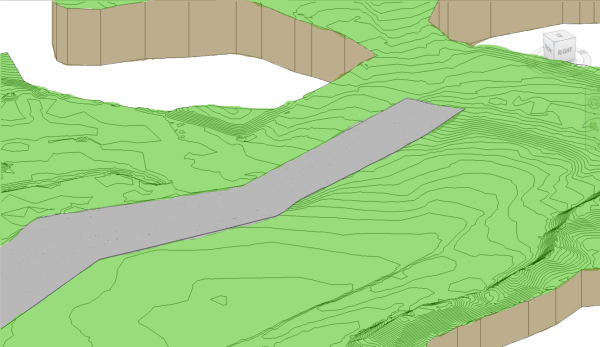Zdefiniuj obszar bryły terenu, który ma zostać odsunięty od oryginalnej powierzchni bryły terenu.
Podpodziały umożliwiają na przykład narysowanie parkingu, dróg lub wysp na bryle terenu. Podpodziałom przypisywany jest ich własny, niezależny typ bryły terenu. Przypisz inny typ, aby uzyskać podpodział z materiałem innym niż nadrzędna bryła terenu.
Zastosowanie podpodziału nie pociąga za sobą utworzenia oddzielnych powierzchni. Geometria podpodziału jest definiowana przez pierwotną powierzchnię i będzie odzwierciedlać zmiany wprowadzone w nadrzędnej bryle terenu. Dla podpodziału można zdefiniować odsunięcie. Aby utworzyć oddzielne powierzchnie, które można edytować niezależnie, użyj narzędzia Podziel.
Dzielenie bryły terenu
- Otwórz widok, w którym zostanie wyświetlona bryła terenu.
- Wybierz bryłę terenu.
- Kliknij kolejno kartę Zmień | Bryła
 Kształtowanie bryły terenu
Kształtowanie bryły terenu
 (Podpodział).
(Podpodział).
Program Revit przechodzi do trybu szkicowania.
- Kliknij opcję
 (Wskaż linie) lub użyj innych narzędzi do szkicowania, aby utworzyć podpodział w bryle terenu.
(Wskaż linie) lub użyj innych narzędzi do szkicowania, aby utworzyć podpodział w bryle terenu.
- Na palecie właściwości wybierz typ bryły terenu dla podpodziału i podaj wartość parametru Odsunięcie podpodziału. Wartości dodatnie podnoszą podpodział ponad powierzchnię bryły terenu, wartości ujemne powodują utworzenie wykopu bryły terenu. Wartość 0 powoduje utworzenie podpodziału wyrównanego względem geometrii bryły terenu.
- Kliknij opcję
 (Zakończ tryb edycji).
(Zakończ tryb edycji).
Modyfikowanie obwiedni podpodziału
- Wybierz podpodział.
- Kliknij kolejno kartę Zmień | Bryła
 panel Tryb
panel Tryb
 (Edytuj szkic).
(Edytuj szkic).
- Kliknij opcję
 (Wskaż linie) lub użyj innych narzędzi do szkicowania, aby zmodyfikować podpodział.
(Wskaż linie) lub użyj innych narzędzi do szkicowania, aby zmodyfikować podpodział.
- Kliknij opcję
 (Zakończ tryb edycji).
(Zakończ tryb edycji).
Przykład